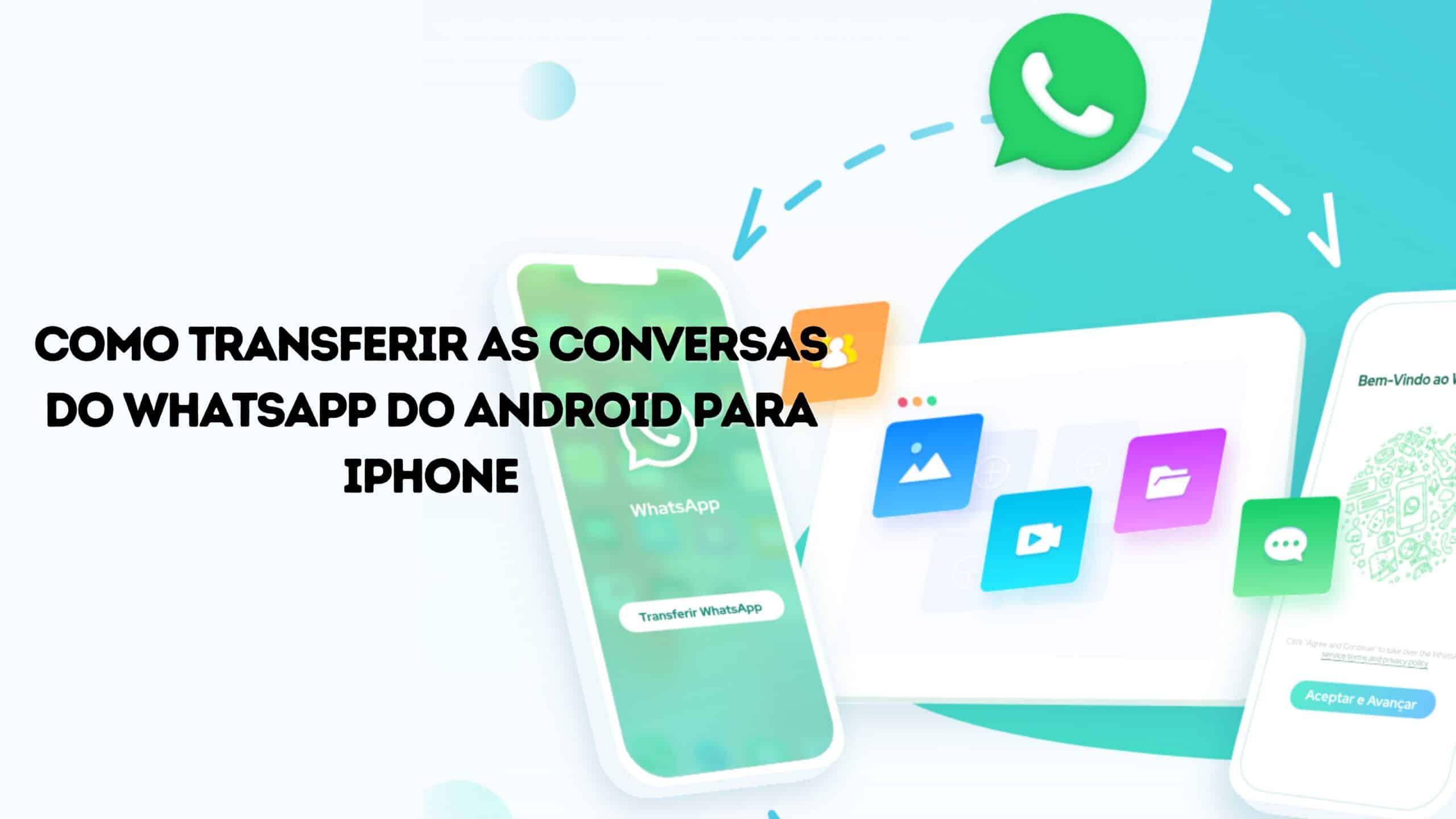Ao longo dos anos, muitos usuários do Android resolveram migrar para o iPhone. E, claro, precisaram transferir todos os arquivos do seu antigo dispositivo para o iPhone. No entanto, alguns deles se depararam com um problema na hora de transferir backup do WhatsApp. Mas, calma que para tudo há um jeito. E, se você é uma dessas pessoas que precisam transferir as conversas do WhatsApp do Android para iPhone, temos duas soluções.
Neste artigo, mostraremos para você as soluções que podem ser usadas para transferir backup do WhatsApp do Android para iPhone. Existem soluções gratuitas e pagas, todas elas funcionam e evitam que você perca as conversas ao trocar de aparelho.
Transferir pelo Tenorshare iCareFone Transfer facilmente
Enquanto o WhatsApp não apresenta uma solução nativa para transferir as conversas do Android para iPhone, a melhor alternativa é usar um software de terceiros, como o Tenorshare iCareFone Transfer. Ele é um software completo que pode transferir backup do WhatsApp do Android para iPhone ou iPhone para Android facilmente.
Seguindo etapas simples a seguir, em minutos você transfere o backup do WhatsApp, confira:
Passo 1: Faça o download do Tenorshare iCareFone Transfer. Em seguida, abra o software no seu computador.
Passo 2: Conecte o celular Android e o iPhone no computador usando o cabo USB. No Android pode ser necessário ativar a depuração USB.
Passo 3: Na tela inicial do software, clique na opção “WhatsApp”. Em seguida, seu celular Android será identificado e mostrado na opção “Origem” e o iPhone na opção “Destino”. Então clique em “Transferir”.
Você verá uma janela pop-up informando que os arquivos do WhatsApp no iPhone serão substituídos, clique em “Sim” para continuar.
Passo 4: Agora o software mostrará uma sequência de etapas que você precisa seguir. Comece criando um backup no celular Android, e o software obterá automaticamente as informações sobre o dispositivo original.
Passo 5: Agora você precisa fazer login na conta WhatsApp no iPhone e restaurar seu backup com sucesso.
Passo 6: Após você passar por todas as etapas de criação de backup, geração de dados e verificação de conta, você pode transferir dados para o seu iPhone, que geralmente leva apenas alguns minutos e todos os problemas são resolvidos sem problemas.
Uma das vantagens do iCareFone Transfer é que ele é compatível com a maioria dos modelos de Android e iPhone, tem suporte para a língua portuguesa e possui etapas fáceis de serem concluídas. Além disso, o software entrega o que promete e não te faz perder nenhuma conversa salva no backup.
Como Transferir bakcup do WhatsApp do Android para iPhone sem PC
Se você deseja transferir backup do WhatsApp do Android para iPhone sem usar um computador, pode utilizar app iCareFone Transfer disponível na Play Store.
Abaixo, um tutorial de como utilizá-lo:
Passo 1: Baixe o app Tenorshare iCareFone Transfer na Google Play Store primeiro.
Passo 2: Escolha Android ao iOS e conecte ambos os dispositivos.
Passo 3: Verifique a sua conta que deseja transferir dados do WhatsApp.
Passo 4: Aguarde a verificação e selecione os dados do WhatsApp para transferir do Android para iOS.
Passo 5: Aguarde a transferência concluída.
Transferir pelo backup do WhatsApp
Transferir todas as conversas do WhatsApp de uma vez entre celulares pode ser feito também através de um backup, claro, se você tiver um. A transferência é simples e você precisará apenas utilizar a função de backup do aplicativo, seja no iPhone ou Android, para salvar todas as conversas de uma vez.
Uma das formas mais práticas de armazenamento é na nuvem. Ao armazenar os dados de backup do WhatsApp na nuvem você poderá ter acesso a eles em qualquer outro aparelho, em qualquer lugar ou horário. No entanto, você precisará de uma conexão com a internet. Tanto para subir os dados para a nuvem, quanto para eventualmente baixá-los no outro dispositivo, será preciso uma conexão estável durante todo o processo.
Abaixo, utilizaremos como exemplo o serviço de armazenamento na nuvem Google Drive, já que ele pode ser acessado com facilidade através de uma conta Google em qualquer dispositivo. Apesar disso, outros serviços como o iCloud também servem o mesmo propósito e podem ser utilizados.
Passo 1: Abra o WhatsApp e vá em “Configurações”. Selecione o menu “Conversa” e “Backup de Conversa” a seguir.
Passo 2: Toque em “Fazer Backup” para iniciar a transferência imediata para o Google Drive. Finalizado o processo os dados estarão salvos na nuvem do Drive.
Passo 3: Instale o WhatsApp em outro aparelho. O aplicativo dará a opção de restaurar dados de backup. Confirme, escolha restaurar do Drive e pronto.
Você também pode efetuar o download dos dados do Drive em um computador. Se quiser, inclusive, pode copiar os dados para um cartão micro SD, inseri-lo no aparelho celular e efetuar a restauração através de um backup armazenado neste SD.
Conclusão
Mostramos acima as principais soluções para transferir backup do WhatsApp do Android para o iPhone. Infelizmente, o WhatsApp ainda não tem uma opção de gerar backup no Android e restaurar no iPhone, mas ele fornece a opção de exportar para o e-mail o histórico de conversas como arquivo .txt e anexar arquivos de mídia. Outra alternativa é usar software de terceiros, a opção mais recomendada é o Tenorshare iCareFone Transfer. Agora, sempre que alguém precisar transferir conversas do WhatsApp do Android para iPhone ou iPhone para Android, a escolha já sabe que pode contar com uma excelente alternativa, o iCareFone Transfer.